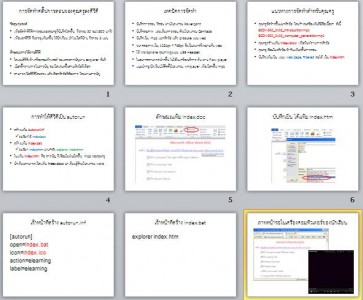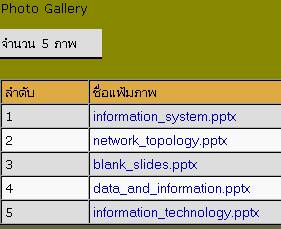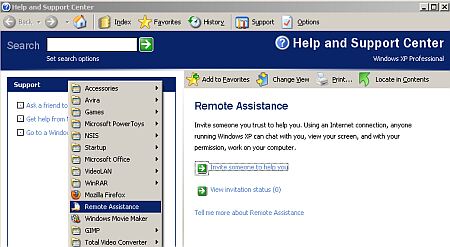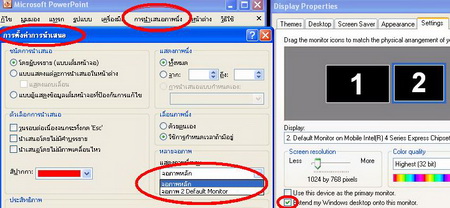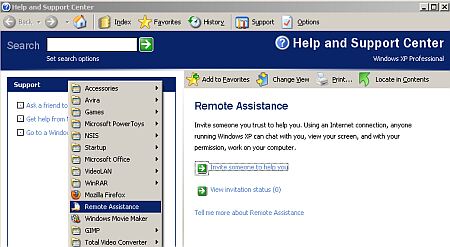 remote assistance
remote assistance
26 มิ.ย.54 มีคำถามจากเพื่อนว่า ถ้าผู้นำเสนอที่ยืนอยู่บนเวทีมีทักษะในการควบคุมการนำเสนอด้วยโปรแกรมพาวเวอร์พอยท์ไม่ชำนาญ แต่ผู้นำเสนอเป็นผู้ที่เหมาะสมกับเนื้อหาในสถานการณ์นั้นที่สุด ทางเลือกคือหาวิธีควบคุมโปรแกรมนำเสนอไปพร้อมกับการนำเสนอของผู้นำเสนอ โดยมีผู้ช่วยที่อยู่ล่างเวทีเป็นผู้ใช้โปรแกรมนำเสนออีกคนหนึ่ง ซึ่งกิจกรรมแบบนี้มิใช่เรื่องปกติที่จะเกิดขึ้น แต่ในบางสถานการณ์จะปล่อยให้เกิดความผิดพลาดโดยไม่มีแผนการควบคุมไม่ได้
ทางออกมีหลายทาง ถ้าเป็นวิธีที่สมบูรณ์ คือ การควบคุมคอมพิวเตอร์ของผู้นำเสนอจากระยะไกล (Remote Control) เช่น การใช้โปรแกรม LAN School หรือ NetOp School ดังที่ร้านอินเทอร์เน็ตคาเฟ่ต์หรือโรงเรียนใช้ในการควบคุมติดตามเครื่องคอมพิวเตอร์ในห้องปฏิบัติการ หรือใช้โปรแกรม Remote Assistance ที่มีมากับระบบปฏิบัติการไมโครซอฟท์วินโดว์ช่วยควบคุมการทำงานของเครื่องคอมพิวเตอร์ของผู้นำเสนอไปพร้อมกัน แต่วิธีที่ง่ายกว่า คือ ใช้ Keyboard หรือ Mouse ไร้สายช่วยควบคุมการกดปุ่มของผู้นำเสนอ อาทิ ปัญหาการเลื่อนสไลด์เกินกว่าที่ผู้นำเสนอพูดก็จะได้ถอยกลับไปยังสไลด์ที่กำลังกล่าวถึงทันที
อีกวิธี คือ การต่อจอภาพเพิ่มออกจากเครื่องคอมพิวเตอร์ที่อยู่ล่างเวที โดยบนเวทีจะมีเฉพาะจอภาพให้ผู้นำเสนอได้เห็น ส่วนผู้ช่วยจะควบคุมเครื่องคอมพิวเตอร์อยู่ล่างเวที แต่ผู้นำเสนอยังมีเลเซอร์พอยท์เตอร์ใช้ควบคุมการเลื่อนสไลด์บนเวทีเหมือนเดิม ในกรณีเกิดข้อผิดพลาดก็จะแก้ไขโดยผู้ช่วยได้ทันที การควบคุมในที่นี้เป็นเพียงแผนการควบคุมทางเทคนิค ซึ่งเป็นเครื่องมือที่ใช้นำเสนอข้อมูลข่าวสาร แต่สาระสำคัญ คือ คำพูด เนื้อหาในสไลด์ กิจกรรม และอวจนภาษาของผู้ส่งสารยังเป็นปัจจัยที่สำคัญเช่นเดิม การใช้เครื่องมือได้อย่างเหมาะสม จะสนับสนุนให้การนำเสนอมีความสมบูรณ์ตามแผนที่วางไว้